Suscribete Gratis a mi canal de Youtube para mas tutoriales ---->-
- Búsqueda y eliminación manual sin programas, actualmente existen varios programas que hacen esta función, pero hay amigos que no les gusta instalar tantos programas, solo por el gusto de conocer, son estudiantes, aficionados,etc. para ustedes este turorial.
- Bueno esto sirve también para liberar espacio en tu PC Da clic aquí para ver muchas cosas que puedes hacer para liberar espacio en tu PC
- Revisar lo que ven los menores cuando los mayores no están
- Disco local C:
- Users (Tu nombre de usuario)
- AppData
- Local
- Microsoft
- Windows
- Temporary Internet Files
- Low
- Content.IE5
- También Lo puedes hacer desde Winrar o desde las ventanas de Windows:
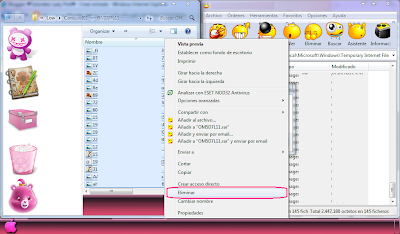
- Disco local C:
- Users (Tu nombre de usuario)
- AppData
- Local
- Microsoft
- Windows
- History
- Una vez ahí veras el historial de hasta 3 semanas antes
- Te mostrara 1 o varias carpetas, esto dependera de cuantas Cuentas de usuarios hay en tu PC, elije la deseada por ejemplo, si es solo una cuenta dira Este equipo.
- Selecciona y elimina
- Clic derecho sobre la orb de Windows y clic en Ejecutar
o podemos presionar las siguientes teclas al mismo tiempo Windows + R - En la ventana de Ejecutar escribimos o pegamos: regedit
- Ahora desplegamos Edición
- clic en Buscar
- en la ventana escribimos www.
- Dejamos que busque, esto puede tardar un poco
- Ahí veremos todas las paginas que hemos visitado
- Eliminamos la o las paginas
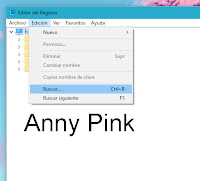
HKEY_USERS\S-1-5-21-4130336950-1411723706-4182275981-1001_Classes\Local Settings\Software\Microsoft\Windows\CurrentVersion\AppContainer\Storage\microsoft.microsoftedge_8wekyb3d8bbwe\Children\001\Internet Explorer\DOMStorage\www.TutosLadyPink


















5 comentarios
Cuando vas a colocar una foto tuya...???
ResponderEliminarCuando vas a colocar una foto tuya...??? x 2
EliminarCuando vas a colocar una foto tuya...??? x 3
ResponderEliminarpara eso esta cleaner u otro programa de limpiesa no crees ?
ResponderEliminarForma manual- Solo por el gusto de conocer - estudiantes - aficionados.
Eliminar